Варианты вызова
- Меню ModPlus
- Палитра ModPlus
- Лента AutoCAD
- Командная строка: _mpNumbering
Значок
Связанные новости и статьи
Использование
Окно плагина состоит из двух групп – конфигурация и настройка нумерации:
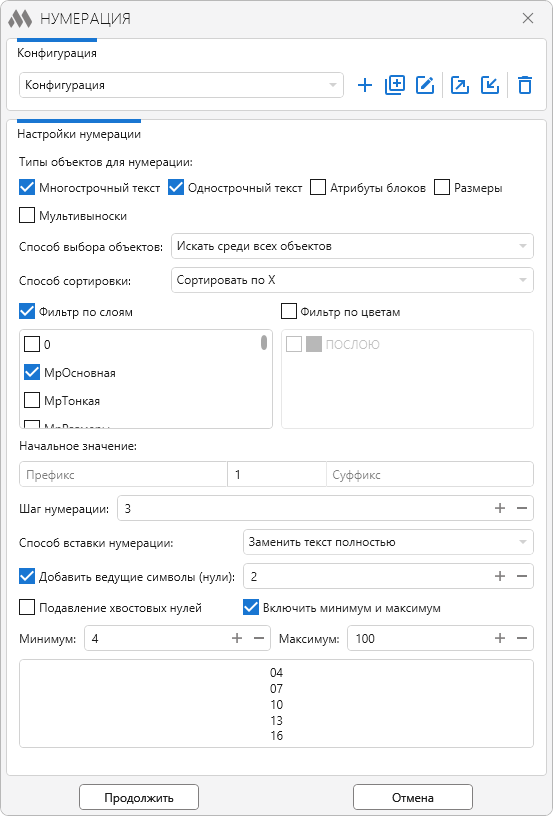
В верхней части окна плагина располагается выпадающий список конфигураций, справа от которого доступны следующие кнопки:
 – создать новую конфигурацию
– создать новую конфигурацию
 – дублировать текущую конфигурацию
– дублировать текущую конфигурацию
 – редактировать название конфигурации
– редактировать название конфигурации
 – экспортировать конфигурацию
– экспортировать конфигурацию
 – импортировать конфигурацию
– импортировать конфигурацию
 – удалить текущую конфигурацию.
– удалить текущую конфигурацию.
Нижнюю часть окна плагина занимают настройки нумерации:
Типы объектов для нумерации: – необходимо отметить не менее одного типа объектов для нумерации (многострочный текст, однострочный текст, атрибуты блоков, размеры, мультивыноски).
Способ выбора объекта: – выпадающий список для выбора способа выбора объекьа для нумерации. Доступны следующие способы:
- Искать среди всех объектов – выбор объектов среди всех объектов документа
- Искать по выбранным – выбор объектов среди выделенных объектов
- Искать по расстоянию от точки – выбор объектов, попадающих в окружность с заданным радиусом с центом в указанной точке
- Искать по расстоянию от ближайшей точки кривой – выбор объектов, попадающих в окружность с заданным радиусом с центом в ближайшей точке выбранной кривой
- Нумерация в таблице – выбор объектов в таблице.
- Искать по пересечению с кривыми – выбор объектов, пересекающихся с выбранными кривыми.
- Поштучное выделение – ручная нумерация объектов. Для выбора размеров и атрибутов блоков необходимо кликать непосредственно по текстовой части объектов.
Способ сортировки: – выпадающий список для выбора способа сортировки объектов. Доступны следующие способы:
- Сортировать по Х – объекты сортируются по значению на оси X
- Сортировать по Y – объекты сортируются по значению на оси Y
- Сортировать по вектору – объекты сортируются в заданном с помощью вектора направлении
- Сортировать по расстоянию от точки – объеты сортируются по расстоянию от заданной точки
- Сортировать по позиции на кривой – объекты сортируются по расстоянию от начала заданной кривой до проекции объекта на эту кривую
- Сортировать по листам – объекты сортируются по положению листов (в том числе и модели) в нижней ленте слева направо. Каждому листу присваивается только одно значение нумерации (все выбранные объекты на листе будут иметь один и тот же номер).
Направление нумерации: – выбор направления нумерации для способа Нумерация в таблице:
- По горизонтали – нумерация по горизонтали слева направо, начиная с указанной ячейки
- По вертикали – нумерация по вертикали сверху вниз, начиная с указанной ячейки
- Диапазон сначала по горизонтали – нумерация ячеек в указанном диапазоне по горизонтали (построчно)
- Диапазон сначала по вертикали – нумерация ячеек в указанном диапазоне по вертикали (по столбцам)
- Нумерация отдельных ячеек – ручная нумерация отдельных выбранных ячеек таблицы.
Для атрибутов блоков учитывать – опция позволяет выбрать позиция атрибута или позиция блока будет использована для сортировки/фильтрации у атрибутов блоков.
Сортировать в обратном порядке – опция позволяет изменить направление сортировки на противоположное.
Фильтр по слоям и Фильтр по цветам можно использовать для более точного выбора объектов для нумерации. Фильтр по листам доступен только для способа выбора объекта Искать среди всех объектов. Фильтр по атрибутам блоков позволяет нумеровать отмеченные в списке атрибуты блоков, доступен только для типа объектов Атрибуты блоков. Во всех фильтрах присутствует поле для быстрого поиска позиций в списке и кнопки, позволяющие выбрать все позиции  , снять выбор со всех позиций
, снять выбор со всех позиций  и инверсировать выбор
и инверсировать выбор  .
.
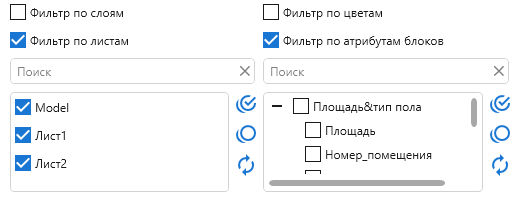
Начальное значение – начальное значение, с которого будет выполняться нумерация. Оно может быть как числом, так и буквой. Начальное число может как целым, так и дробным, положительным и отрицательным, а также к нему можно добавить префикс и суффикс, записав их в соответствующих полях.
При указании в качестве начального значения буквы становится доступна кнопка выбора алфавита, позволяющая выбрать следующие языки: русский, английский, пользовательский алфавит, а также режим автоматического определения языка. Регистр нумерации совпадает с регистром первого введенного символа. Пользовательский алфавит можно как ввести вручную, так и вставить и отредактировать алфавит русского или английского языков:
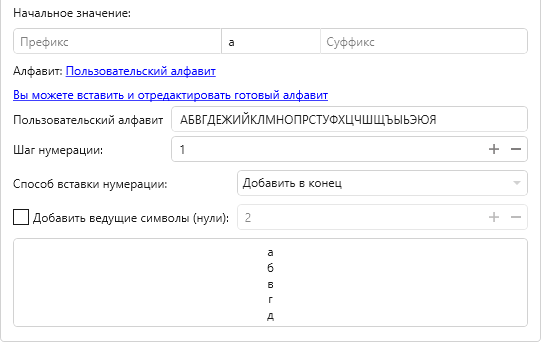
Шаг нумерации – значение приращения нумерации, может быть как целым, так и дробным, положительным и отрицательным.
Способ вставки нумерации: – выпадающий список для выбора способа вставки нумерации (Заменить текст полность, Добавить в начало, Добавить в конец).
Добавить ведущие символы (нули) – к начальному значению будут добавлены начальные нули.
Подавление хвостовых нулей – при включенной опции нули в конце дробной части числа не отображаются
Включить минимум и максимум – опция позволяющая задавать минимальное и максимальное значение числовой нумерации
В нижней части экрана отображается поле предварительного просмотра нумерации в соответствии с настройками.
В зависимости от выбранных способов выбора объекта и сортировки после нажатия кнопки Продолжить возможны следующие действия:
- Выберите текстовые объекты: – выбрать текстовые объекты для нумерации (Способ выбора объекта: Искать по выбранным, Поштучное выделение)
- Укажите точку: – указать точку для отсчета расстояния от нее (Способ выбора объекта: Искать по расстоянию от точки, Способ сортировки: Сортировать по расстоянию от точки)
- Выберите кривую: – выбрать кривую для отсчета расстояния от ее ближайшей точки (Способ выбора объекта: Искать по расстоянию от ближайшей точки кривой)
- Укажите точку внутри таблицы: – указать точку внутри ячейки таблицы, с которой необходимо начать нумерацию (Способ выбора объекта: Нумерация в таблице)
- Выберите первую точку диапазона: – указать внутри таблицы первую точку диапазона (Способ выбора объекта: Нумерация в таблице)
- Выберите вторую точку диапазона: – указать внутри таблицы вторую точку диапазона (Способ выбора объекта: Нумерация в таблице)
- Выберите одну или несколько кривых (отрезок, полилинию, дугу, сплайн или окружность): – выбрать одну или несколько кривых, пересекающих тестовые объекты для нумерации (Способ выбора объекта: Искать по пересечению с кривыми)
- Укажите точку начала вектора: – указать точку начала вектора (Способ сортировки: Сортировать по вектору)
- Укажите точку конца вектора: – указать точку конца вектора (Способ сортировки: Сортировать по вектору)
- Выберите кривую: – выбрать кривую для определения проекции текстовых объектов на нее (Способ сортировки: Сортировать по позиции на кривой)